
In dieser Anweisung werden die Methoden zum Entfernen der BitLocker-Verschlüsselung von der Windows 10-Festplatte beschrieben. Falls Sie den Inhalt der Disc öffnen, gibt es keinen Zugriff, es gibt keinen Zugriff, es gibt keine Zugriffsschlüssel, es gibt leider nicht die einzige Methode deaktiviert BitLocker - Formatieren dieser Festplatte mit Datenverlust.
Entfernen von BitLocker-Verschlüsselung von der Festplatte oder einem Flash-Laufwerk
Erstens, etwa einen Moment in Bezug auf einige Laptops und PCs mit vorinstallierten Fenstern 10. Sie können sich auf der Standardfunktion "Geräteverschlüsselung" befinden, die nicht als manuell aktivierter Verschlüsselungsbitlocker ausgeschaltet ist. Wenn die Systemdiskette beim Kauf verschlüsselt wurde, folgen Sie, um die Verschlüsselung zu deaktivieren, diese Schritte (nicht auf einem Computer mit Windows 10 gibt es solche Elemente):
- Gehen Sie zu Parametern - Aktualisierung und Sicherheit.
- Wählen Sie im linken Menü "Geräteverschlüsselung" aus und trennen Sie die Geräteverschlüsselung.
- Die Elemente "Geräteverschlüsselung" befindet sich auch in den Parametern - dem System - über das System.
Falls Sie BitLocker für eine Festplatte oder ein Flash-Laufwerk deaktivieren müssen, sind die Schritte wie folgt:
- Klicken Sie im Explorer mit der rechten Maustaste auf die verschlüsselte und freigeschaltete Festplatte, wählen Sie "BitLocker Management". Auch in den BitLocker-Parametern können Sie das Bedienfeld - BitLocker-Verschlüsselung erfahren.
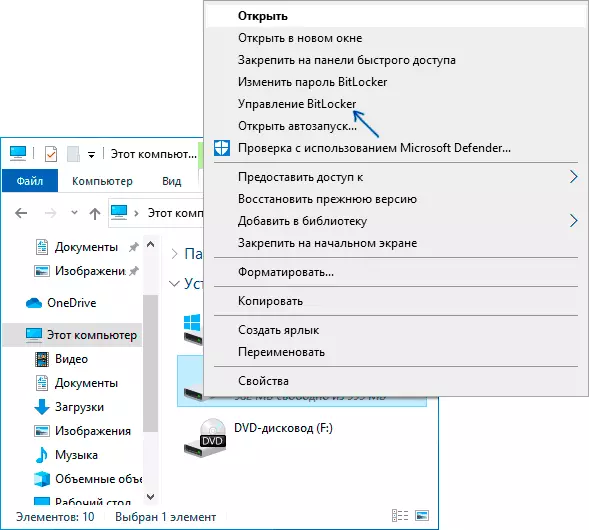
- Finden Sie Ihre Festplatte in der Liste und klicken Sie auf "BitLocker deaktivieren" (Administratorrechte sind auf dem Computer erforderlich).
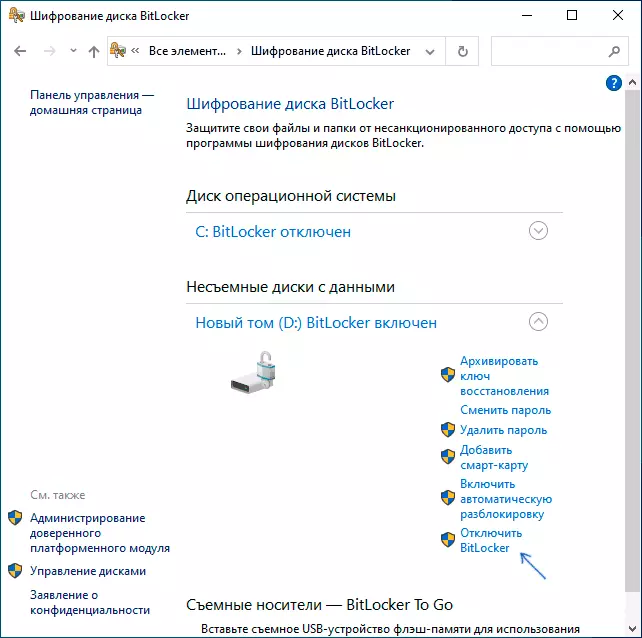
- Bestätigen Sie das Herunterfahren BitLocker.
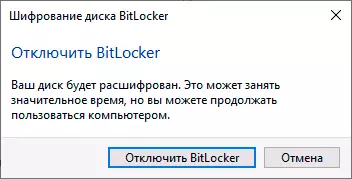
Bedenken Sie, dass der BitLocker-Disk-Dekodierungsprozess lange Zeit dauern kann, bis zu mehreren Stunden, insbesondere für langsame und abgeschlossene HDDs - den Prozess nicht auf einem Laptop von der Batterie oder auf einem PC ausführen, wenn es notwendig ist, in der Nähe auszuschalten Zukunft.
BitLocker deaktivieren - Videounterricht
Ich hoffe, das Material war nützlich. Wenn die Fragen geblieben sind, fragen Sie in den Kommentaren, werde ich versuchen, zu helfen.
